bios设置u盘打开为首打开如何做图文教程
发布时间:2022-04-26 文章来源:xp下载站 浏览: 41
|
U盘的称呼最早来源于朗科科技生产的一种新型存储设备,名曰“优盘”,使用USB接口进行连接。U盘连接到电脑的USB接口后,U盘的资料可与电脑交换。而之后生产的类似技术的设备由于朗科已进行专利注册,而不能再称之为“优盘”,而改称“U盘”。后来,U盘这个称呼因其简单易记而因而广为人知,是移动存储设备之一。现在市面上出现了许多支持多种端口的U盘,即三通U盘(USB电脑端口、iOS苹果接口、安卓接口)。 现在很多人都会做U盘启动盘,由于启动工具很多,所以没有任何难度就做好了,但对于做好后的启动盘怎么设置启动就不知道了,这里给大家讲讲怎么设置bios从U盘启动,设置U盘为第一个启动的设备。 一、通用情况: 1、开启电脑,在电脑出现开机画面的时候连续按下“Esc”键进入BIOS设置;(部分电脑可能会是Delete、F2或F6) 
然后重启电脑,U盘插上就会自动从U盘启动了。 二、THINKPAD笔记本: 1、等待电脑屏幕出现开机信息时,连续按下F1键,就可以进入bios设置界面,如图所示:
 2、将光标移动到“Security”选项卡,然后在下面窗口处选择“Secure Boot”选项。下图所示:
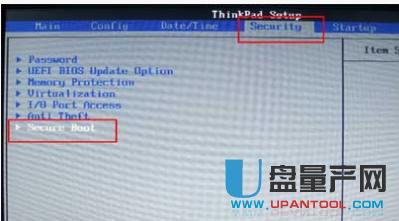 3、然后把状态由“Enable”改为“Disable”。如图所示:
 4、之后按下“ESC”回到上一层界面,选择“Startup”。如下图所示:
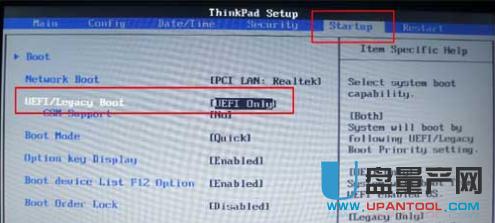 5、再把“UEFI/Legacy Boot”的状态改为“Legacy Only”。如下图所示:
 6、按下F10,选择“Yes”退出。 7、然后重启电脑,在按下F12,在主界面中选择U盘所在项。如下图:
 注意装好系统后,把硬盘设置为第一启动,或者把U盘拔出再启动,否则又从U盘启动了,就不能进系统。 U盘有USB接口,是USB设备。如果操作系统是WindowsXP/Vista/Win7/Linux/PrayayaQ3或是苹果系统的话,将U盘直接插到机箱前面板或后面的USB接口上,系统就会自动识别。 |

